Skype, aldığınız mesajlar hakkında tutarlı bildirimler sağlayamazsa uygulamayı güncelleyin. Eski Skype sürümlerini çalıştırmak her türlü aksaklığı tetikleyebilir. Ardından hesabınızdan çıkış yapın, uygulamayı yeniden başlatın ve tekrar giriş yapın. Sorun devam ederse, aşağıda listelenen sorun giderme çözümlerini uygulayın.
Skype Bildirimleri Neden Windows 10'da Çalışmıyor?
Skype'ın Arka Planda Çalışmasına İzin Verin
Skype'ın arka planda çalışmasını engellerseniz, herhangi bir bildirim almazsanız şaşırmayın.
- git Ayarlar ve seçin Mahremiyet.
- Daha sonra, altında Uygulama izinleri (sol bölme), şuraya gidin: Arka plan uygulamaları ve bu seçeneği açın Uygulamaların arka planda çalışmasına izin verin.
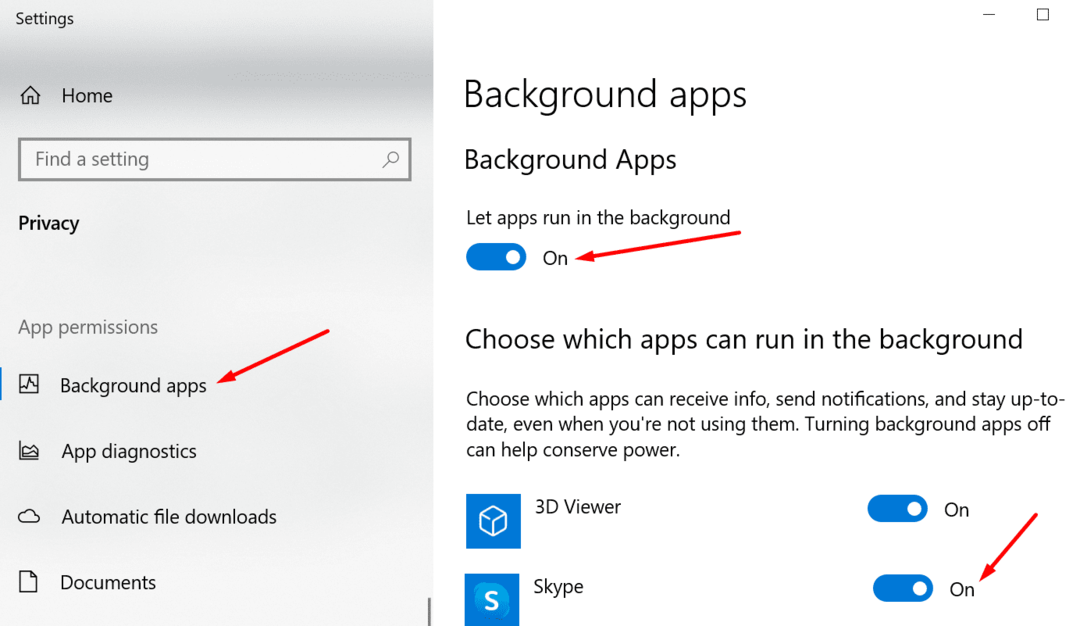
- Ancak tüm uygulamaların arka planda çalışmasına izin vermek istemiyorsanız, yalnızca belirli uygulamaları etkinleştirebilirsiniz. Aşağı kaydır Arka planda hangi uygulamaların çalışabileceğini seçin ve Skype'ı açın.
Bildirim Ayarlarınızı Kontrol Edin
Skype'tan gelen tüm bildirimlere izin verdiğinizden emin olun.
- Şu yöne rotayı ayarla Ayarlar ve seçin sistem.
- sonra tıklayın Bildirimler ve Eylemler.
- yapmanızı sağlayan seçeneği etkinleştirin. Uygulamalardan ve diğer gönderenlerden Bildirimler alın.
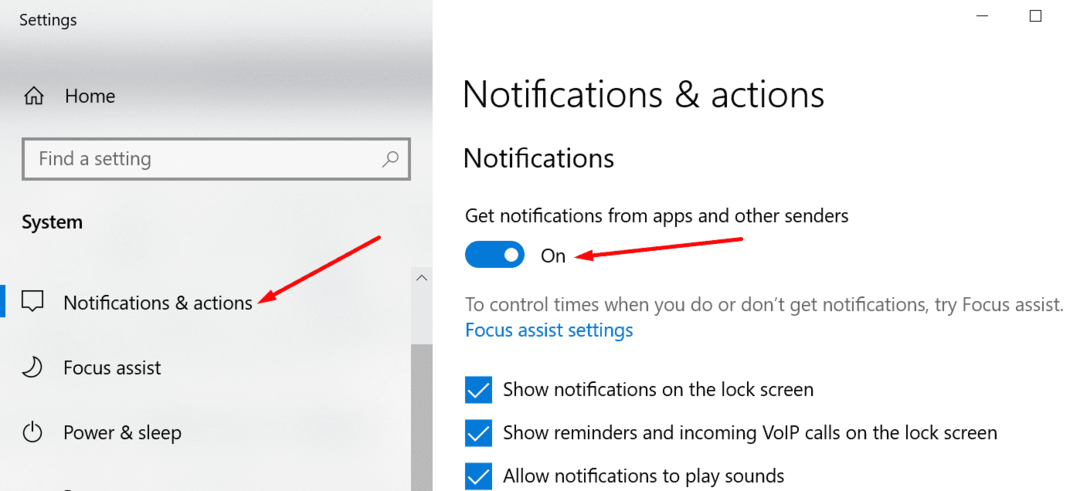
- Aşağı kaydırın ve Skype'ın size bildirim göndermesine izin verildiğinden emin olun. altında Skype bulamazsanız, listeyi ada göre sıralayın. en yeni görüş.
Ek olarak, Skype ayarlarına gidin ve mevcut uygulama bildirim ayarlarınızı kontrol edin. İlgilendiğiniz eylemlerin masaüstünüzde bildirimleri tetikleyebildiğinden emin olun.

sık kullanırsanız Rahatsız etmeyin, uygulamayı bu mod açıkken bile size belirli bildirim kategorilerini gösterecek şekilde ayarlayabilirsiniz.
Odak Yardımı Ayarlarınızı Kontrol Edin
Odak Yardımı ayarlarınız, Skype bildirim ayarlarınızı geçersiz kılabilir. Örneğin, tüm bildirimleri engelleyen belirli otomatik kuralları zaten etkinleştirmiş olabilirsiniz. belirli saatlerde. Veya Skype bildirimleri öncelik listenizde olmayabilir.
Odak Yardımını şuna ayarla Kapalı ve tüm öğelerinizi devre dışı bırakın Otomatik kurallar. Skype'ın size şimdi başarıyla bildirim gönderip gönderemeyeceğini kontrol edin. 
Focus Assist'i devre dışı bırakırsanız, uygulamalarınızdan ve kişilerinizden tüm bildirimleri alacağınızı unutmayın. Bu potansiyel olarak odağınızı bozabilir.
Skype Yerel Ayarlarını Sıfırla
- Skype'tan tamamen çıkın. Bunu, Görev Yöneticisi'nde Skype ile ilgili işlemleri sonlandırarak yapabilirsiniz. Veya görev çubuğunda Skype'a sağ tıklayıp Çıkış yapmak.
- Sonra yazın %appdata%\microsoft Windows Arama çubuğunda. Enter tuşuna basın.
- bulun Masaüstü için Skype klasörü. Üzerine sağ tıklayın ve yeniden adlandırın Desktop_old için Skype.

- Skype'ı yeniden başlatın ve bildirim sorununun çözülüp çözülmediğini kontrol edin.
Çözüm
Skype bildirimleri Windows 10'da çalışmıyorsa uygulamanızı ve sistem bildirim ayarlarınızı kontrol edin. Uygulamanın size bildirim göndermesine izin verildiğinden emin olun. Yerel Skype ayarlarını sıfırlamak da yardımcı olabilir.
Bu sorunu çözmeyi başardınız mı? Sizin durumunuzda hangi Skype bildirimlerini engelledi? Aşağıdaki yorumlarda sohbete katılın.